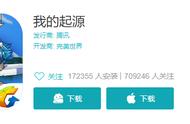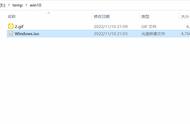大家好,我是雷工!
工作中需要用到各种各样的工控软件,有时候甚至需要不同版本的软件,但频繁装卸软件比较麻烦,而且像WinCC和博图软件对系统要求比较严格,卸载重装可能就出问题,此时就不得不重装系统,重装系统各种软件都需要重装一遍,费时费力,这时候采用虚拟机就能特别方便,可以在一台笔记本上同时运行多个版本的Windows系统或者DOS、LINUX系统。下面记录安装VMware虚拟机的过程。
一、安装环境及虚拟机版本1、安装环境:Windows11家庭版 64位。
2、此处下载安装的是VMware-workstation-full-16.2.4版本的。
二、安装虚拟机1、双击下载好的虚拟机.exe进行安装。

2、点击“下一步”。

3、勾选“我接受许可协议中的条款”,然后点击“下一步”。

4、兼容性设置,此处勾选了“自动安装Windows Hypervisor Platform (WHP)”,点击“下一步”。